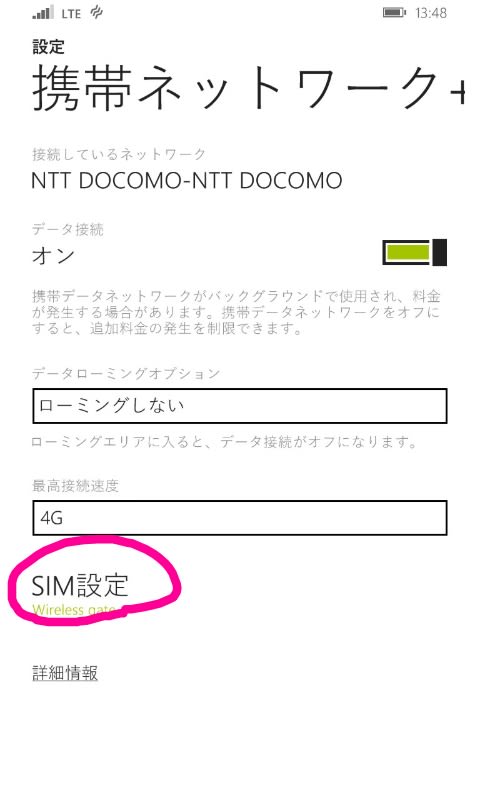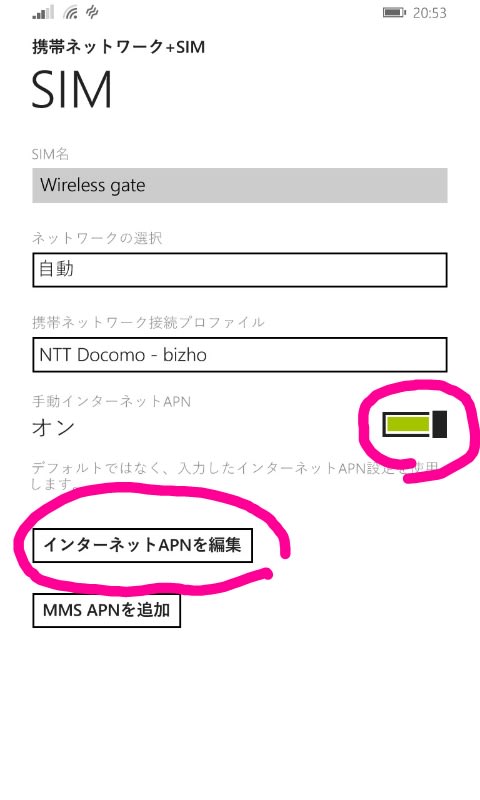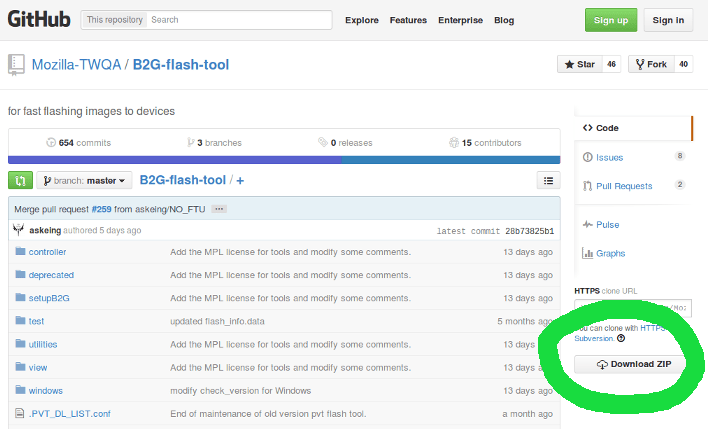そういえば、Hyperlapse mobileを使おうと思いったのですが、LumiaシリーズとHTC One M8しか使えないんですね。
MADOSMAでも使用したいですね。
フォーラムにリクエストをガンガン入れた方がいいのか、マウスコンピューター→日本マイクロソフト→マイクロソフト本社で依頼したほうがいいのか。
ほぼ素のwindows phoneだし、MADOSMAでも動く気がするんですけど。
System Requirements Windows Phone 8.1
Supported devices*:
Lumia 435, 530, 532, 535, 630, 635, 636, 638, 640, 640 XL, 730, 735, 830, Icon (929), 930, 1520
HTC One M8
* Windows Phone 8.0 or lower are not supported.
Phones with 512MB of RAM cannot capture at HD resolutions
Supported devices*:
Lumia 435, 530, 532, 535, 630, 635, 636, 638, 640, 640 XL, 730, 735, 830, Icon (929), 930, 1520
HTC One M8
* Windows Phone 8.0 or lower are not supported.
Phones with 512MB of RAM cannot capture at HD resolutions
MADOSMAでも使用したいですね。
フォーラムにリクエストをガンガン入れた方がいいのか、マウスコンピューター→日本マイクロソフト→マイクロソフト本社で依頼したほうがいいのか。
ほぼ素のwindows phoneだし、MADOSMAでも動く気がするんですけど。